简介
可缩放矢量图形(英语:Scalable Vector
Graphics,SVG)是一种基于可扩展标记语言(XML),用于描述二维矢量图形的图形格式。SVG由W3C制定,是一个开放标准。——摘自维基百科
它和位图(Bitmap)相对,SVG不会像位图一样因为缩放而让图片质量下降。图像与分辨率无关,收放自如,适配安卓机坑爹的分辨率真是一劳永逸。它的优点在于节约空间,使用方便
Android也在5.0中新增了对使用svg矢量图支持
文章开始前,先墙裂安利一个网站,阿里的iconfont,海量在线矢量图,早收藏早致富
VectorDrawable
VectorDrawable是Android 5.0系统中引入了 VectorDrawable 来支持矢量图(SVG),同时还引入了 AnimatedVectorDrawable 来支持矢量图动画
首先在iconfont下载一个svg图片
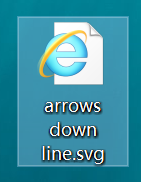
用Editplus打开以后,格式化看到的样式是

新建Vector Asset文件
New -> Vector Asset
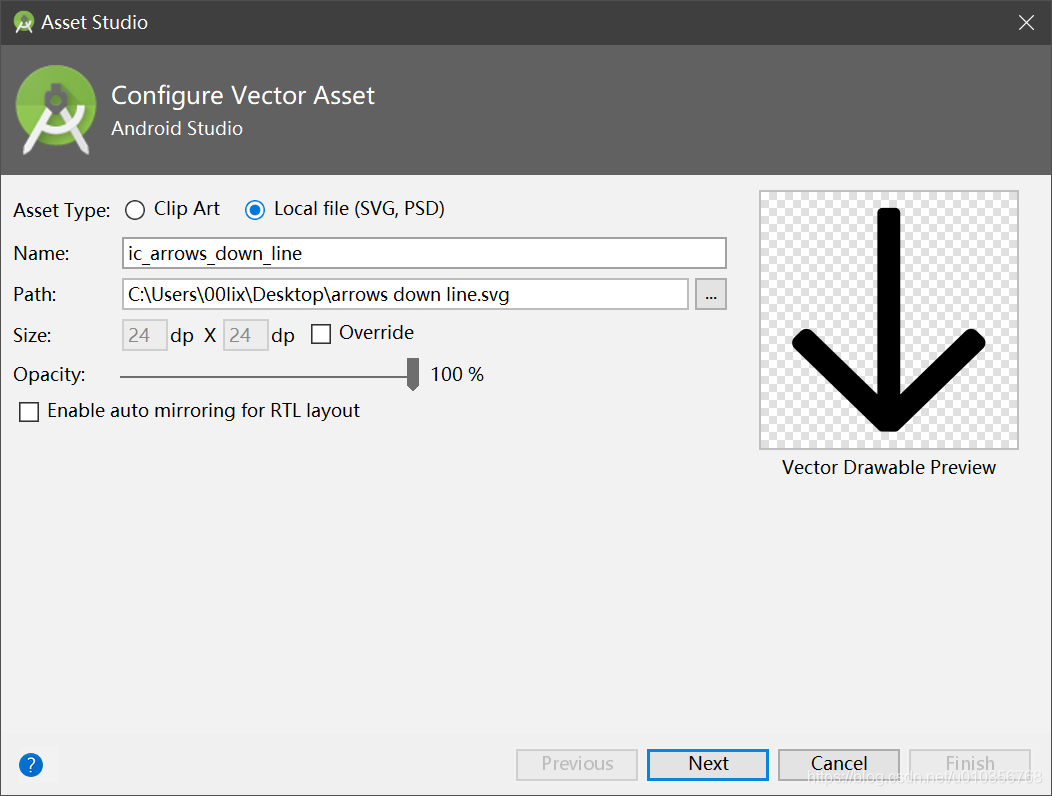
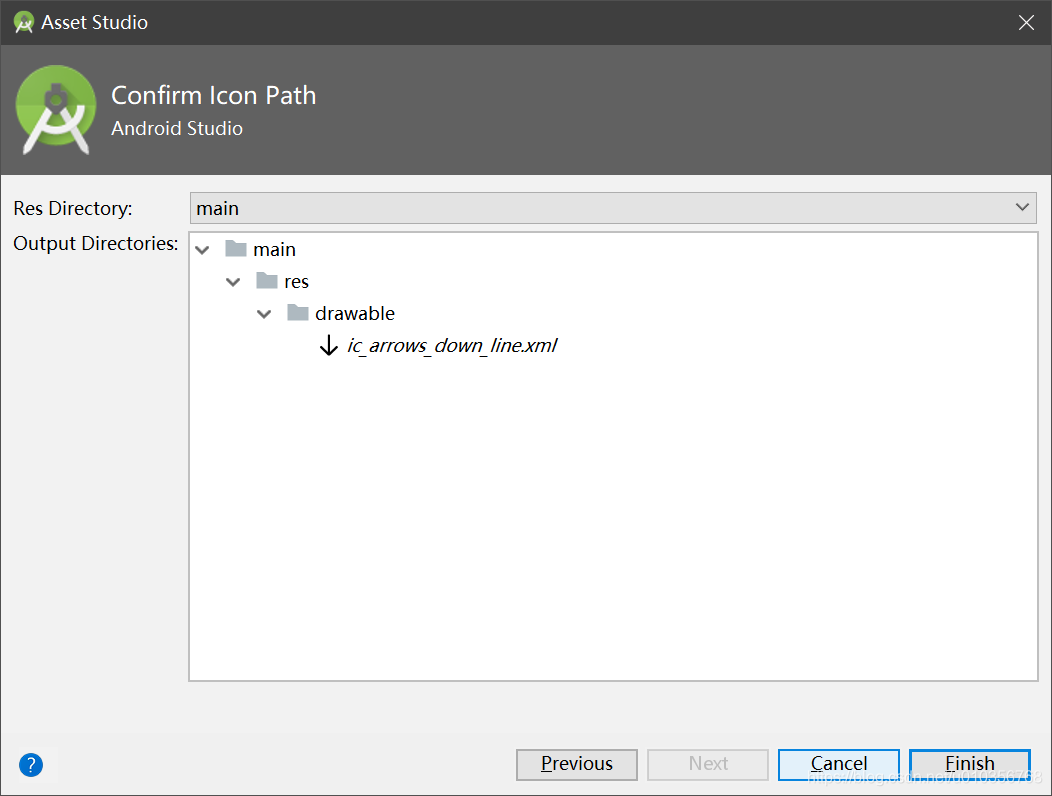
我们先选择Local File选择本地svg文件进行导入,然后下一步,finish
查看刚才新增的文件:

*它虽然是个类,但是一般通过配置xml再设置到要使用的控件上。在Android工程中,在资源文件夹res/drawable/的目录下,通过标签描述
ImageView使用
<ImageView
android:layout_width="wrap_content"
android:layout_height="wrap_content"
android:src="@drawable/ic_arrows_down_line"/>
TextView使用
<TextView
android:layout_width="wrap_content"
android:layout_height="wrap_content"
android:drawableRight="@drawable/ic_arrows_down_line"
android:drawablePadding="4dp"
android:text="drawable right"/>
MenuItem
MenuItem是可以完美支持矢量图的,可以查看以下文章链接的最后一个栗子
https://blog.csdn.net/u010356768/article/details/80429766
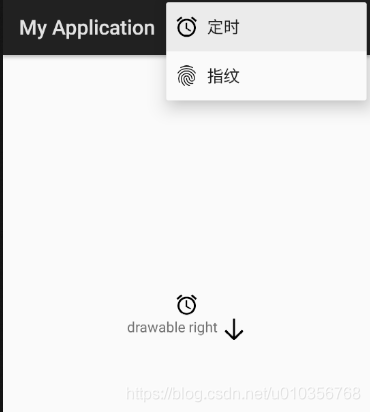
属性
width, height:图片的宽高。可手动修改到需要尺寸
viewportHeight, viewportWidth:对应将上面height width等分的份数。以ic_arrows_down_line举例,可以想象将长宽都为24dp的正方形均分为1024x1024的网格,在这个网格中就可以很方便地描述点的坐标,图像就是这些点连接起来构成的
fillColor:填充颜色。最好直接在这里写明色值#xxxxxxxx,而不要用@color/some_color的形式,避免某些5.0以下机型可能会报错
pathData:在2中描述的网格中作画的路径。具体语法不是本文的重点,故不展开
VectorDrawable 转 Bitmap
public Bitmap getBitmapFromVectorDrawable(Context context, int drawableId) {
Drawable drawable = ContextCompat.getDrawable(context, drawableId);
if (Build.VERSION.SDK_INT < Build.VERSION_CODES.LOLLIPOP) {
drawable = (DrawableCompat.wrap(drawable)).mutate();
}
Bitmap bitmap = Bitmap.createBitmap(drawable.getIntrinsicWidth(), drawable.getIntrinsicHeight(),
Bitmap.Config.ARGB_8888);
Canvas canvas = new Canvas(bitmap);
drawable.setBounds(0, 0, canvas.getWidth(), canvas.getHeight());
drawable.draw(canvas);
return bitmap;
}
最后
矢量图的优点一大把,但也不是万能的。矢量图特别适合icon图标的应用场景,但是不能用于比如加载相册时,设置的placeholder或者error这类需要频繁切换回收的应用场景,否则会造成非常明显的卡顿,因为矢量图是不被硬件加速支持的